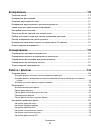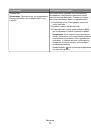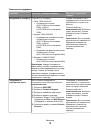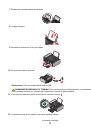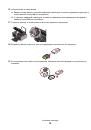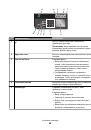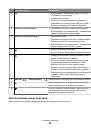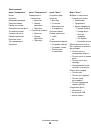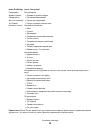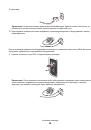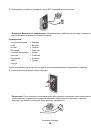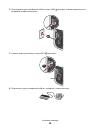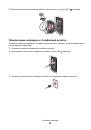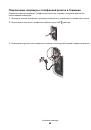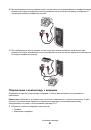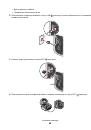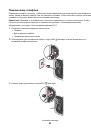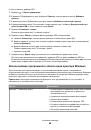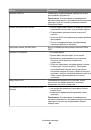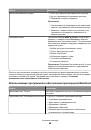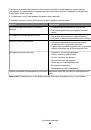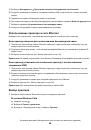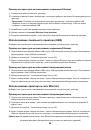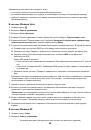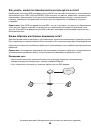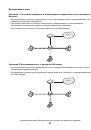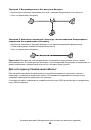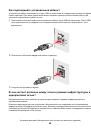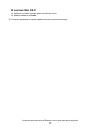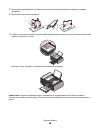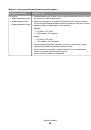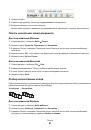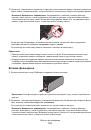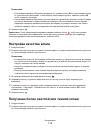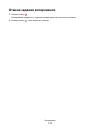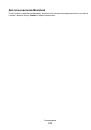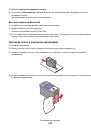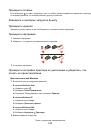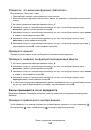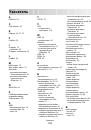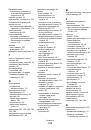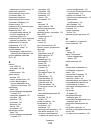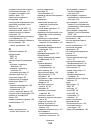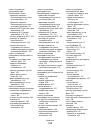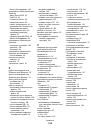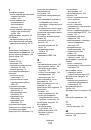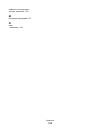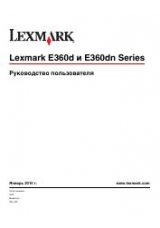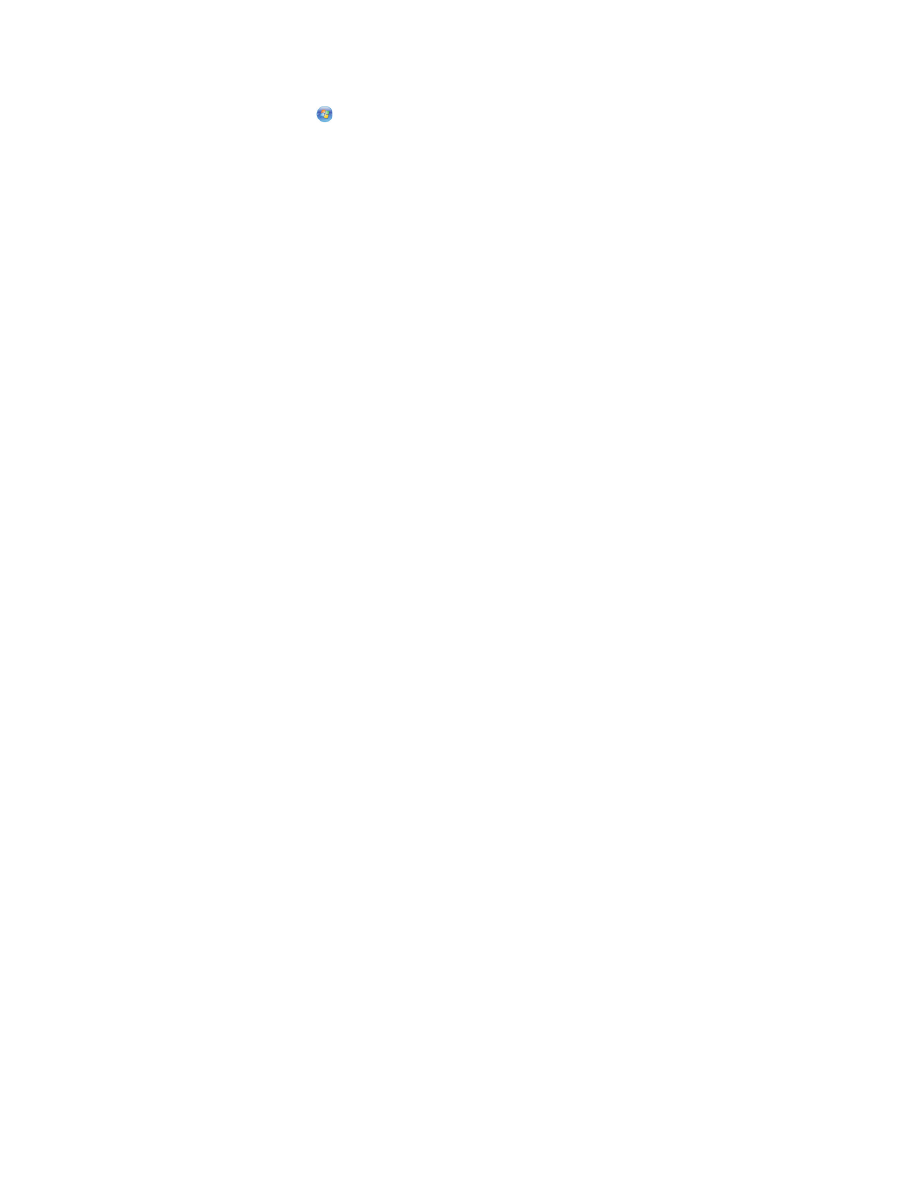
В
системе
Windows Vista
а
Нажмите
кнопку
.
б
Выберите
Все
программы
Стандартные
.
в
Выберите
пункт
Командная
строка
.
В
системе
Windows XP
или
более
ранних
версиях
а
Нажмите
кнопку
Старт
.
б
Выберите
Все
программы
или
Программы
Стандартные
Командная
строка
.
2
Введите
ipconfig
.
3
Нажмите
клавишу
Enter
.
•
В
разделе
"
Шлюз
по
умолчанию
"
обычно
отображается
беспроводная
точка
доступа
.
•
IP-
адрес
отображается
в
виде
четырех
наборов
цифр
,
разделенных
точками
,
например
192.168.2.134.
б
При
появлении
запроса
введите
имя
пользователя
и
пароль
маршрутизатора
.
в
Нажмите
кнопку
OK
.
г
На
главной
странице
выберите
Беспроводные
или
другой
раздел
,
где
хранятся
настройки
.
Отобразится
имя
SSID.
д
Запишите
имя
SSID.
Примечание
.
Скопируйте
его
точно
,
обращая
внимание
на
строчные
и
прописные
буквы
.
2
Распечатайте
страницу
настройки
сети
принтера
.
В
разделе
"
Беспроводная
сеть
"
найдите
имя
SSID
.
3
Сравните
имя
SSID
принтера
и
компьютера
.
Если
имена
SSID
совпадают
,
то
компьютер
и
принтер
подключены
к
одной
и
той
же
беспроводной
сети
.
Если
имена
SSID
отличаются
,
запустите
программу
настройки
беспроводной
сети
Lexmark
еще
раз
для
настройки
подключения
принтера
к
беспроводной
сети
,
которая
используется
компьютером
.
Убедитесь
,
что
компьютер
не
подключен
к
виртуальной
частной
сети
Большинство
сетей
VPN
разрешают
для
компьютеров
обмен
данными
только
с
VPN,
а
одновременная
связь
с
другими
сетями
не
поддерживается
.
Перед
установкой
драйвера
на
компьютере
или
запуском
программы
настройки
беспроводной
связи
на
компьютере
отключите
сеть
VPN.
Чтобы
проверить
,
подключен
ли
компьютер
к
сети
VPN,
откройте
программу
клиента
VPN
и
проверьте
подключения
VPN.
Если
клиентская
программа
VPN
не
установлена
,
проверьте
подключения
вручную
,
используя
клиента
VPN Windows.
Если
требуется
возможность
одновременного
подключения
к
локальной
сети
и
к
сети
VPN,
специалист
по
поддержке
VPN
должен
включить
раздельное
туннелирование
.
Следует
иметь
в
виду
,
что
в
некоторых
организациях
запрещено
раздельное
туннелирование
вследствие
технических
ограничений
или
соображений
безопасности
.
Поиск
и
устранение
неисправностей
163